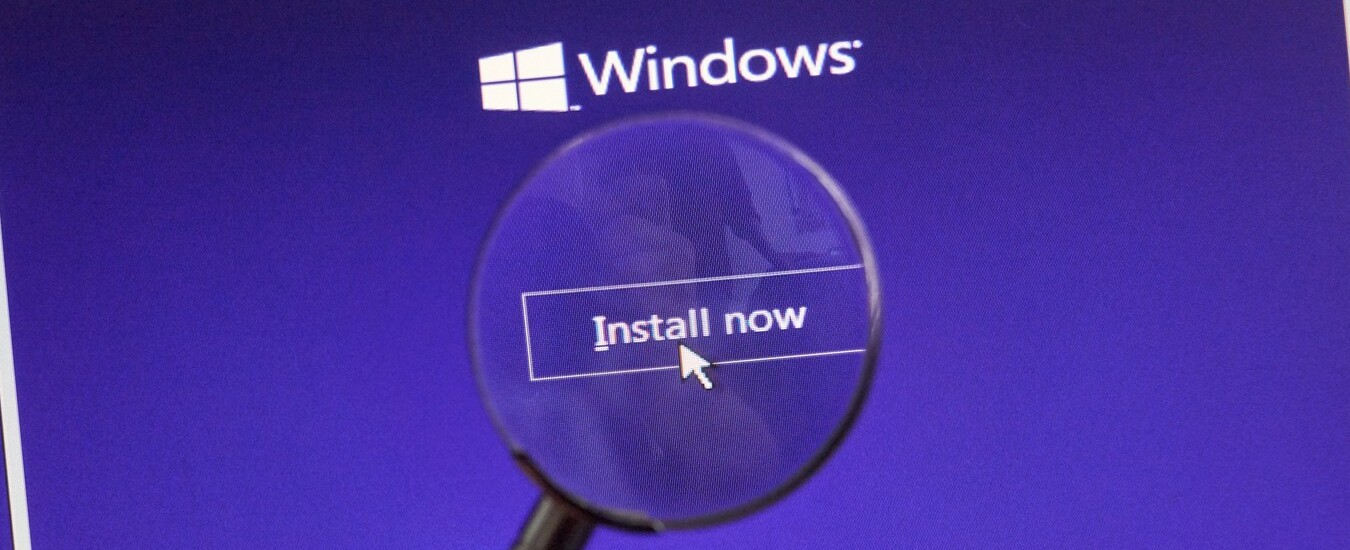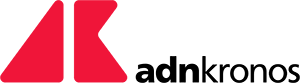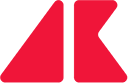La fine del supporto di Windows 7, l’acquisto di un nuovo PC senza sistema operativo per risparmiare, e altre situazioni posso spingere più di un utente a installarsi da solo Windows. Non è per niente difficile e non serve essere uno “smanettone” per riuscire nell’intento. Basta avere sottomano una chiavetta USB con almeno 8 GB di spazio e sapere che cosa fare. La prima si acquista per pochi euro (i modelli da 16 GB costano 5 o 6 euro online), il resto ve lo spieghiamo noi di seguito.
Attenzione agli eventuali dati memorizzati sul pendrive: anche se ne avete uno molto più capiente di quello che serve, sappiate che le operazioni da fare cancelleranno tutto quello che è memorizzato, quindi fate una copia di sicurezza. A questo punto potete procedere al primo passaggio, ossia creare una chiavetta USB avviabile. Si fa usando il Windows Media Creation Tool, un software sviluppato appositamente da Microsoft, che potete scaricare da questa pagina ufficiale.
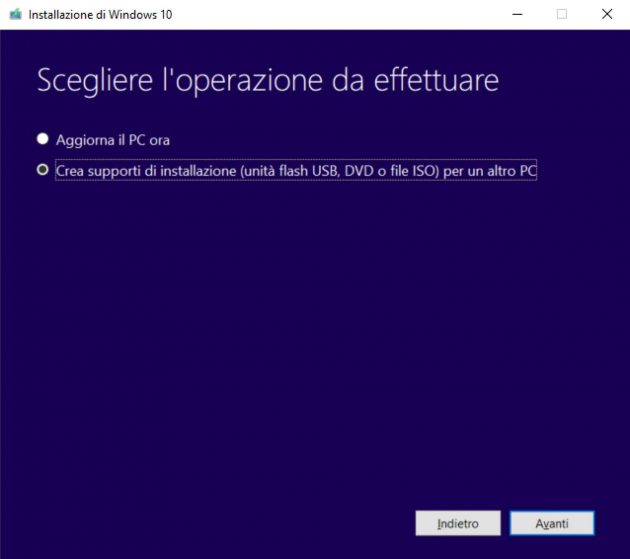
Bisogna avviare il programma, che dopo le operazioni preliminari vi chiederà di accettare le condizioni di licenza. Dopo questo passaggio obbligato dovrete scegliere se volete aggiornare il PC o creare un supporto d’installazione. Per creare una chiavetta USB avviabile dovete scegliere la seconda opzione e premere il pulsante avanti. Sono di routine anche i passaggi immediatamente successivi: scegliere lingua, edizione e architettura di Windows. Consigliamo di lasciare l’opzione selezionata per default, ossia “Usa le opzioni consigliate per questo PC”.
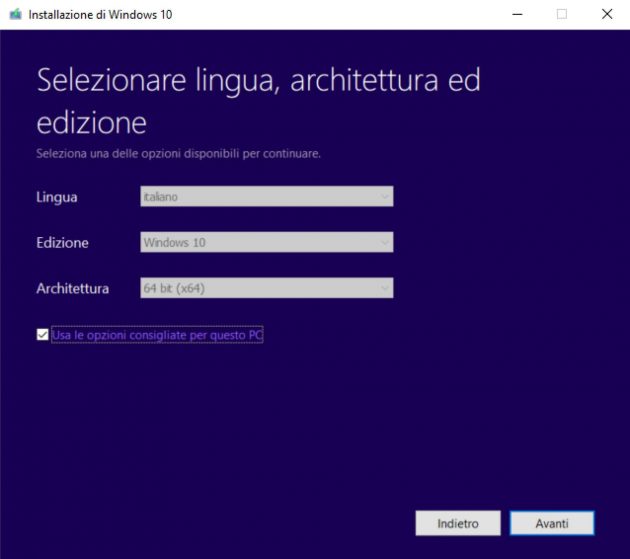
Siete giunti al punto in cui il programma vi chiede quale supporto d’installazione usare. Selezionate la voce “Unità flash USB”, premete avanti e, dopo avere collegato la chiavetta a una porta USB, selezionate la lettera dell’unità che le è stata assegnata e premete nuovamente avanti. Senza fare altro il Media Creation Tool creerà la chiavetta USB avviabile, pronta per essere inserita nel PC in cui volete installare il sistema operativo.
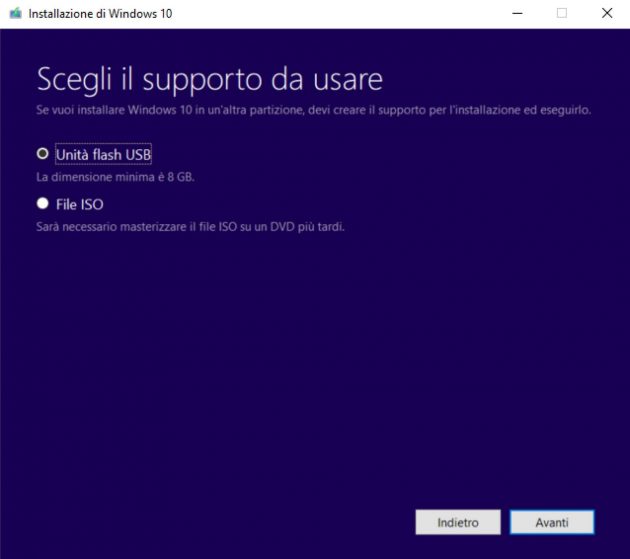
Se la procedura appena descritta vi convince poco, potete optare per una soluzione alternativa e usare il programma Win32 Disk Imager. Non necessita di installazione, e per la fortuna dei non esperti offre un’interfaccia scarna che contiene solo le opzioni essenziali. Insomma, è difficile combinare guai. Scaricatelo da questo link, una volta terminato cambiate l’estensione della vostra immagine ISO in IMG, altrimenti non sarà riconosciuta. In pratica dovete cliccare sul nome del file, che si evidenzierà in blu. Lasciate intatta la parte prima del punto (.) e a mano digitate IMG al posto di ISO.

A questo punto non resta che selezionare il nome del file opportunamente modificato da “File immagine” e dal menu a tendina scegliere “Dispositivo”, quindi la lettera corrispondete alla chiavetta USB. Ora fate clic su “Scrivi”, poi su OK nella finestra d’avviso che compare e attendete la fine del processo. Quando sarà terminato la chiavetta sarà pronta per essere avviata sul computer in cui installare Windows.
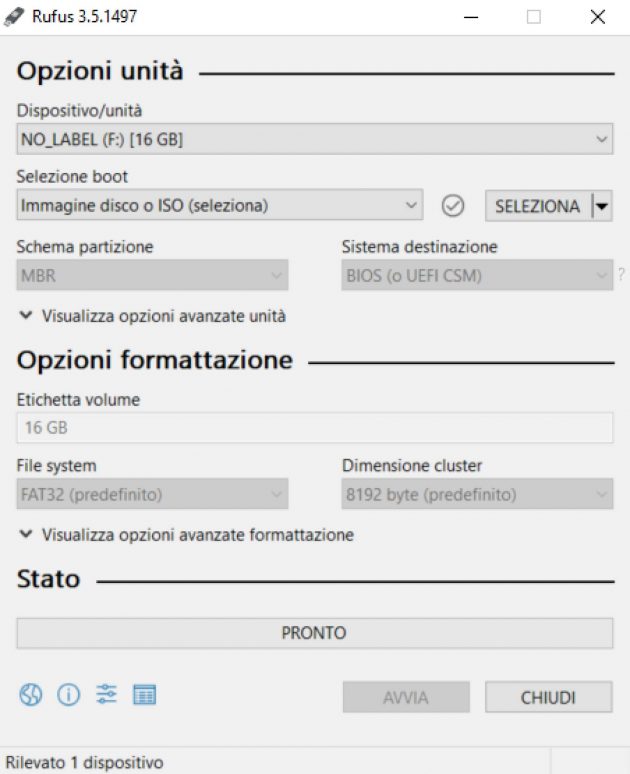
Terza e ultima opzione è il programma Rufus. È un po’ più macchinoso, quindi non è la soluzione ideale per chi non ha dimestichezza con le installazioni software. Il motivo è che non scarica in automatico l’immagine ISO di Windows, quindi bisogna procurarsela usando il sopraccitato Windows Media Creation Tool. In pratica bisogna seguire il procedimento descritto sopra, ma al passaggio finale bisogna selezionare come supporto la voce “File ISO”.
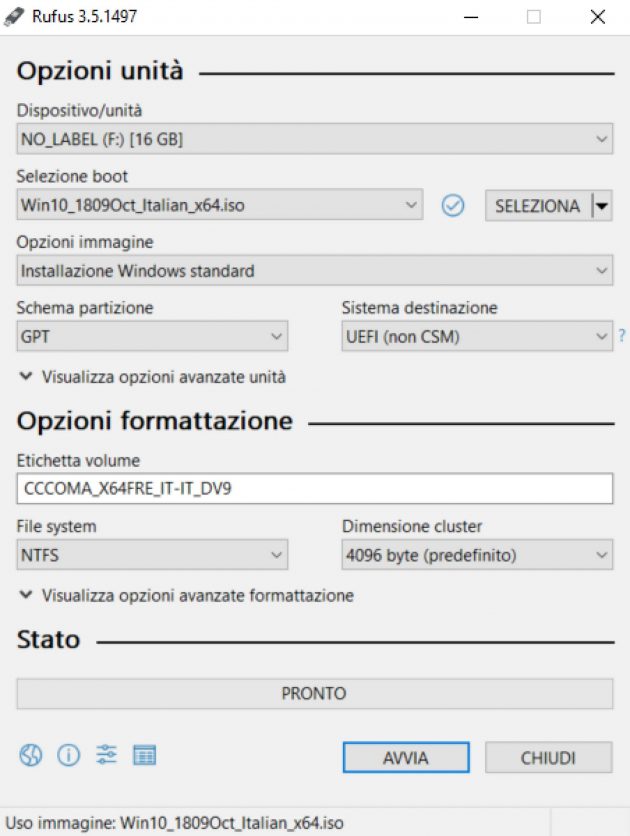
A questo punto aprite Rufus e dal menu “Dispositivo /unità” selezionate la chiavetta USB. Alla voce “Selezione boot” scegliete “Immagine disco o ISO”, dopodiché cliccate sul pulsante “Seleziona” posto a destra.
Si aprirà una schermata di Esplora File in cui bisogna selezionare l’immagine di Windows scaricata in precedenza e premere “Apri”. Il programma compilerà in automatico le varie voci. A questo punto è sufficiente premere “Avvia” e Rufus creerà la chiavetta USB avviabile con cui installare Windows.
Articolo Precedente
DinDonDan, l’app per conoscere gli orari della messe in tutte le chiese d’Italia

Articolo Successivo
Sparco, l’impegno nel mondo del gaming dell’azienda piemontese tra accessori e corse virtuali